Raycast로 2배 빠르게 일하기
Raycast를 회사 개발자 팀원에게 소개받아 사용하기 시작했고, 체감상 작업 속도가 2배는 빨라졌다. Raycast는 Alfred, Spotlight와 비슷한 키보드 커맨드 기반 생산성 도구이며, Slack, Github, Linear, Discord 등 협업 도구들과의 통합도 가능한 SaaS다. 내가 실제로 가장 많이 사용하는 단축키들을 소개한다.
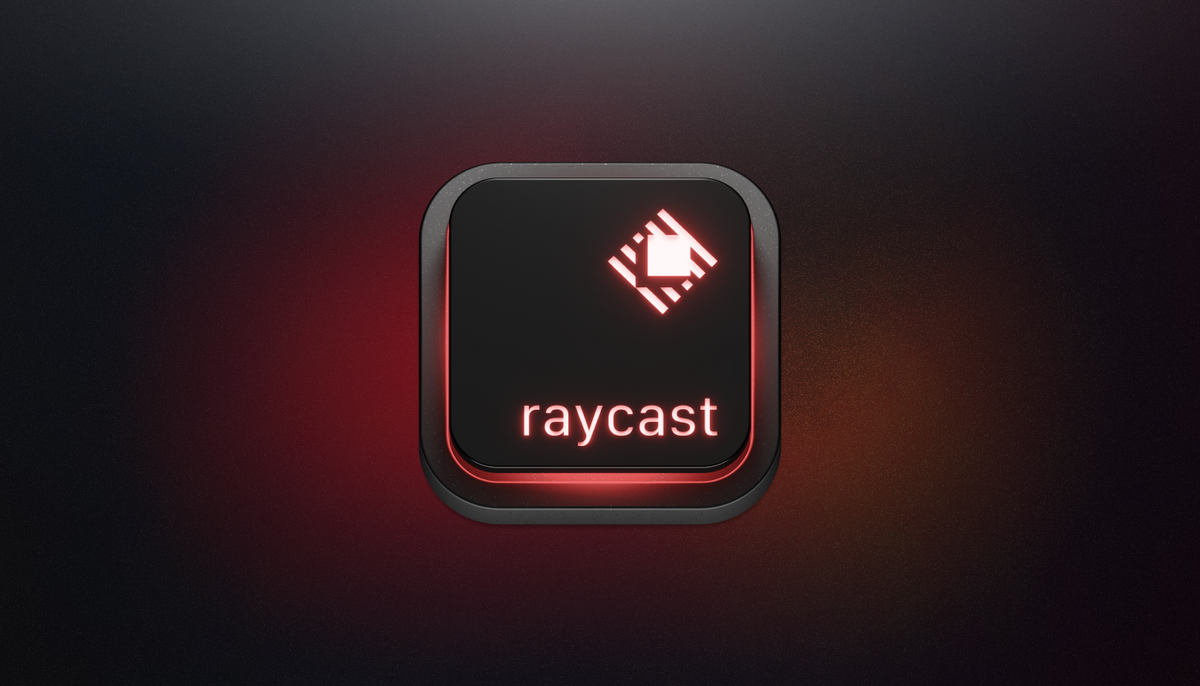
Raycast를 회사 개발자 팀원에게 소개받아 사용하기 시작했고, 체감상 작업 속도가 2배는 빨라졌다.
Raycast는 Spotlight나 Alfred와 비슷한 키보드 커맨드 기반 생산성 도구이며, 개인적으로 Alfred보다 훨씬 쉽고 간편하면서도 필요한 기능을 전부 제공한다. 그리고 무료다!
또한 Slack, Github, Linear, Discord 등 협업 도구들과의 통합도 가능해서, Slack 메시지, Github PR, Linear 이슈 등등 업무 관련 notifications를 모두 Raycast를 통해 빠르게 확인하고 접근할 수 있다.
작업 속도가 2배 빨라졌다고 느낀 이유는 내가 습관적으로 해오던 비효율적인 동작들이 절반 이하로 줄어들었기 때문인데,
📌 비효율적 동작 예시
- 브라우저를 마우스로 열고, 검색창에 웹사이트 이름을 검색해서 들어간다.
- 스크린샷을 찍고, 찍은 스크린샷을 찾기 위해 바탕화면과 폴더를 이리저리 헤맨다.
- 가장 최근에 복사(
cmd + c)한 텍스트만 활용하고, 이전 복사 기록을 활용하지 못한다.
이 외에도 화면 분할을 위해 마우스로 브라우저 크기를 섬세하게 조절하거나, alt + tab 을 여러 번 누르며 원하는 앱을 띄우는 등의 비효율적인 사용 습관들을 Raycast를 활용하여 교정할 수 있었다.
내가 실제로 가장 많이 사용하는 단축키들을 소개하자면,
1. ChatGPT 열기: option + Z
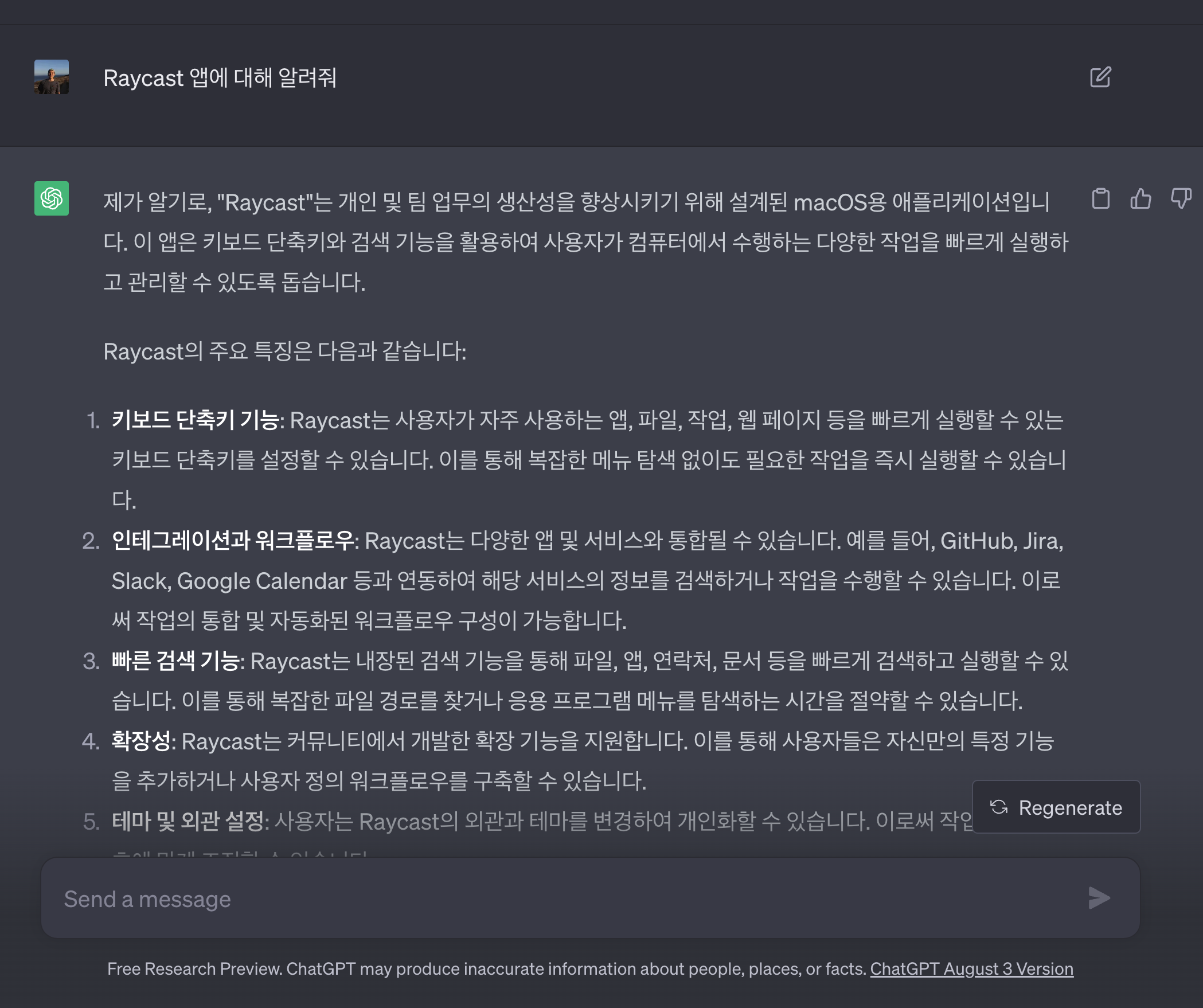
- ChatGPT를 연동할 수 있는 서비스들은 많지만, 이 단축키로 직접 접근해서 작성하는게 가장 빠르고 효율적인 것 같다.
2. 블로그 drafts 페이지로 이동: option + 3
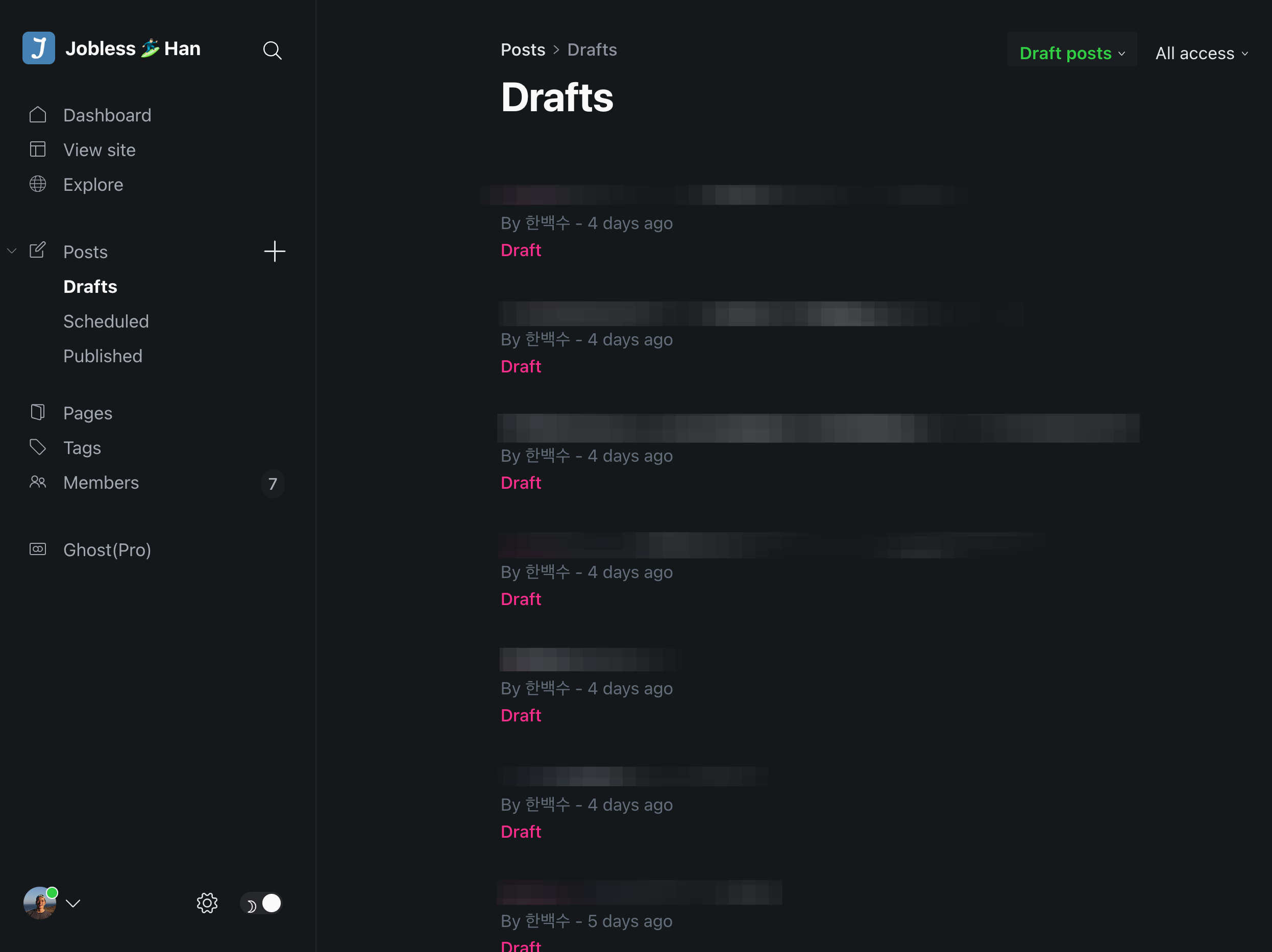
3. Email 빠르게 확인: option + 1
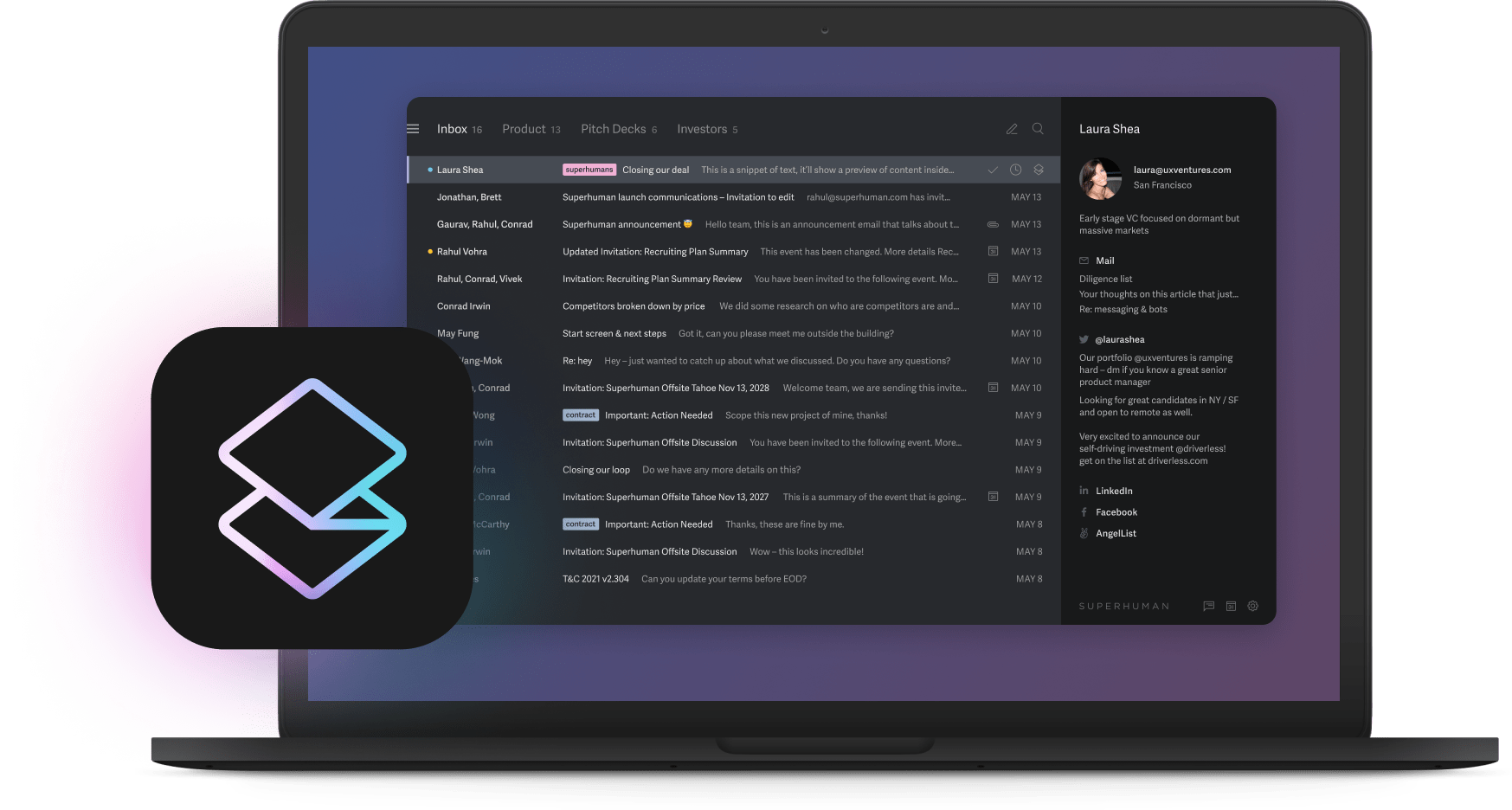
- 손쉬운 Inbox Zero 달성을 위해 이메일 클라이언트로 단축키 대마왕 Superhuman을 사용 중이며, 이 단축키로 앱을 화면에 띄운다.
- 내가 사용하는 3개의 이메일 계정(업무용, 개인용, 뉴스레터용) 간의 이동은
ctrl + 1,2,3으로 빠르게 ⚡
4. 클립보드 history 활용하기: option + Q
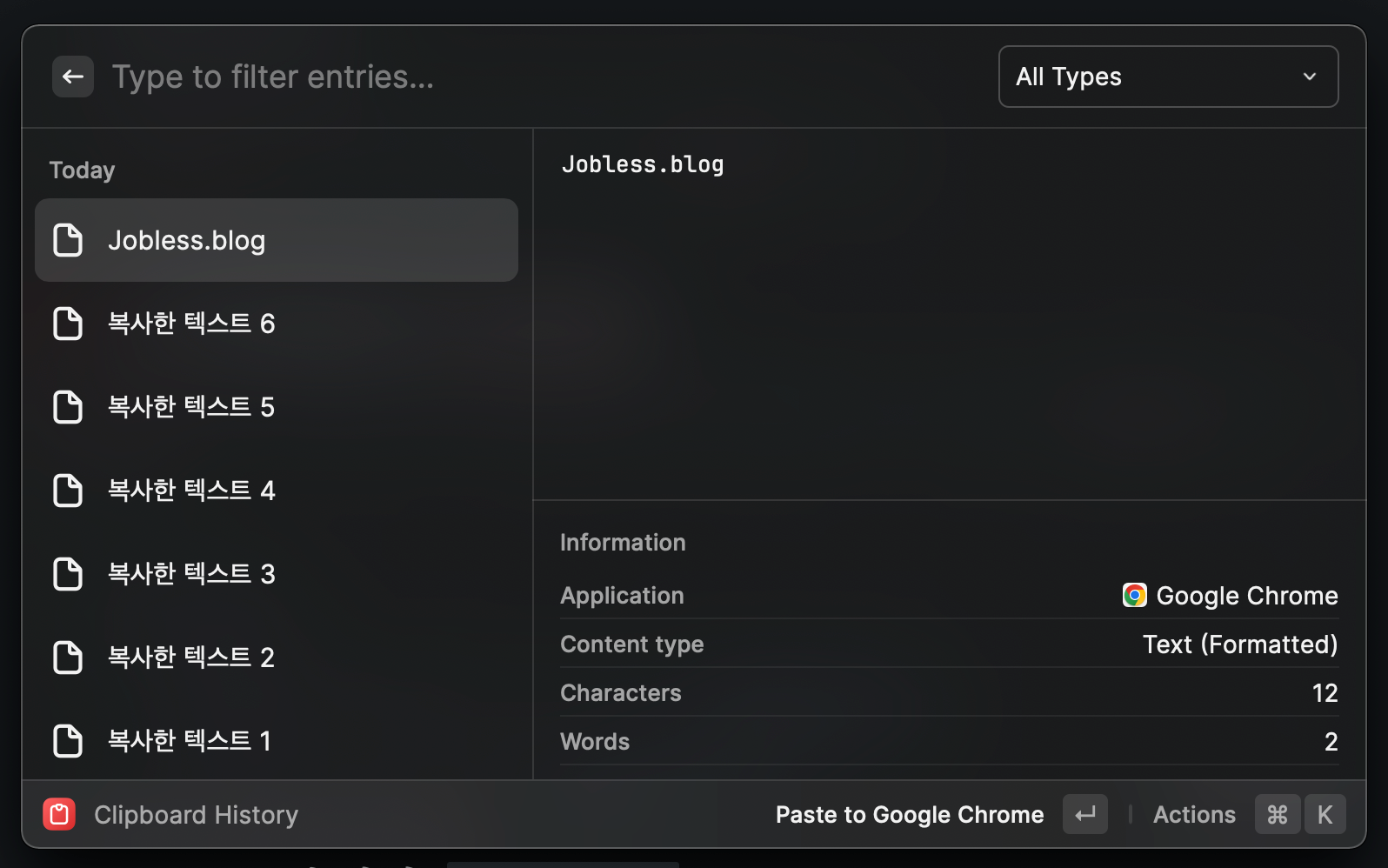
- 누구나
복사 + 붙여넣기가 가장 많이 사용하는 단축키일 텐데, 기억 용량이 1개인 것과 N개인 것의 생산성 차이는 실로 엄청나다. - 심지어 개발자로 일한 지난 5년간, 나도 클립보드 기억 용량 1개가 당연하다 생각하며 바바리안(Barbarian)처럼 살아왔다.. 😭
📌 그 외 단축키들
단축키는 주로 왼손만 사용하도록 설정한다. (오른손은 거들뿐 마우스 잡이)
- 업무 관련
- Github 내 PR 목록 및 접근:
option + G - Linear 인박스 확인:
option + L - Slack 앱 열기:
option + S - 미팅 캘린더 열기:
option + C - IDE(코드 편집기) 열기:
option + A
- Github 내 PR 목록 및 접근:
- 개인 작업
- 스크린샷 쉽게 붙여넣기:
option + V - Notion 특정 노트 열기:
option + 2 - Spotify 앱 열기:
option + P - Google Drive 열기:
option + D - 카카오톡 앱 열기:
option + E
- 스크린샷 쉽게 붙여넣기:
끝!
바바리안처럼 살아온 나에게 Raycast를 소개해준 Jerome에게 무한 감사 🙇♂️




Comments ()